In diesem Beitrag zeigen wir Ihnen die Unterschiede zwischen den verschiedenen Arten von Virenscans durch Windows-Sicherheit. Windows Defender oder Windows Security/Microsoft Defender Antivirus in Windows 11/10 ist ein in Windows integriertes Antivirenprogramm von Microsoft. Es hilft Ihnen, Bedrohungen auf Ihrem PC zu überwachen, Ihr System auf Viren zu scannen und Ihren PC mithilfe aktueller Sicherheitsintelligenzdefinitionen von Malware und Viren zu befreien.
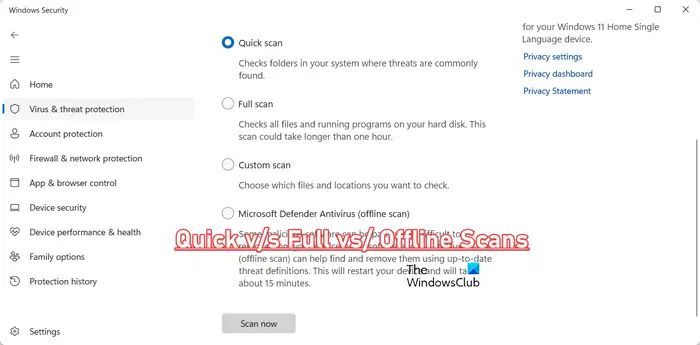
Windows Defender Offline-Scan vs. Vollständiger Scan vs. Schnell-Scan
Windows Defender Antivirus bietet vier verschiedene Scantypen, die in verschiedenen Fällen verwendet werden können. Diese Scans umfassen Schneller Scan, Kompletter Suchlauf, Benutzerdefinierten ScanUnd Offline-Scan.
Alle diese Arten von Virenscans dienen dazu, Ihren PC auf Malware, Viren und schädliche Dateien zu prüfen. Sie unterscheiden sich jedoch in der Art und Weise, wie sie vorgehen. Versuchen wir, den Unterschied zwischen dem Schnellscan, dem vollständigen Scan, dem benutzerdefinierten Scan und dem Offline-Scan von Windows Defender zu verstehen.
| Art des Scans | Definition | Zeit | Verwendung |
| Schneller Scan | Sucht nach Malware an potenziellen Orten, die dafür bekannt sind, Malware zu enthalten. In den meisten Fällen kann es Viren erkennen und bereinigen. | Es dauert etwa 5 bis 10 Minuten, bis es fertig ist. | Am häufigsten empfohlener Scan; führen Sie ihn regelmäßig aus, um Ihr System vor Malware zu schützen. |
| Kompletter Suchlauf | Scannt das gesamte System einschließlich aller Dateien, Ordner und laufenden Programme auf Viren. | Kann Stunden dauern, bis es fertig ist. | Führen Sie es aus, wenn Sie ungewöhnliches Verhalten auf Ihrem System vermuten und ein schneller Scan nicht hilft. |
| Benutzerdefinierten Scan | Durchsucht nur vom Benutzer angegebene Speicherorte und Ordner nach schädlicher Software oder Dateien. | Einige Minuten, abhängig von der Größe der zu scannenden Ordner und Dateien. | Führen Sie es aus, wenn Sie ungewöhnliche Aktivitäten bei bestimmten Dateien oder Ordnern feststellen. |
| Offline-Scan | Durchsucht Ihr System in der Wiederherstellungsumgebung nach versteckter Malware und Bedrohungen, Rootkits usw. | Bis zu 15 Minuten. | Führen Sie es aus, wenn Windows-Sicherheit bei Erkennung von Rootkits die Durchführung eines Offlinescans empfiehlt. |
Lassen Sie uns diese vier Arten von Windows-Sicherheitsscans nun im Detail besprechen.
Microsoft Defender Antivirus-Schnellscan
Der Schnellscan von Windows Defender/Windows Security ist der am meisten empfohlene Scan, um Viren, Malware und Risiken schnell auf Ihrem PC zu finden und zu beseitigen. Dabei werden grundsätzlich die Speicherorte gescannt, die auf einem Computer allgemein als Viren- und Malware-verdächtig gelten, z. B. Windows-Ordner, Download-Ordner, Registrierungsschlüssel, Windows-Startordner und mehr.
Diese Art von Virenscan schützt Ihr System vor Malware und Bedrohungen auf System- und Kernelebene. Wie oben erwähnt, ist dies der empfohlene Antivirenscan, der in den meisten Fällen funktioniert. Er ist in Ihrer Windows-Sicherheits-App standardmäßig ausgewählt. Sie können die App öffnen und sofort einen Schnellscan durchführen.
Lesen: Schnellscan funktioniert nicht in Windows Defender.
Vollständiger Scan des Microsoft Defender-Antivirus
Microsoft Defender Antivirus bietet einen weiteren Scantyp, der Ihnen hilft, Ihr System vor Malware und Viren zu schützen. Dieser wird als vollständiger Scan bezeichnet.
Wie der Name schon sagt, handelt es sich beim Vollscan um einen Scantyp, der alle Dateien und Programme auf Festplatten, Wechseldatenträgern und Netzwerklaufwerken eines Computers überprüft und untersucht. Zuerst wird ein Schnellscan durchgeführt und dann ein vollständiger Scan aller Dateien und laufenden Programme auf Ihrem System unter Verwendung von Sicherheitsintelligenzdefinitionen. Sogar komprimierte Dateien können gescannt werden.
Je nach der zu scannenden Datenmenge kann der vollständige Scan Stunden oder Tage dauern. Aus diesem Grund ist es nicht empfehlenswert, diesen Scan regelmäßig durchzuführen. Sie können sich jedoch gelegentlich für den vollständigen Scan entscheiden, um ungewöhnliche Bereiche Ihres Systems auf Malware zu scannen.
Lesen: Windows-Sicherheit sagt: Keine Sicherheitsanbieter in Windows.
Benutzerdefinierter Scan für Microsoft Defender Antivirus
Ein anderer Scantyp wird als benutzerdefinierter Scan bezeichnet. Dieser Scan kann an einer bestimmten Stelle Ihres Systems ausgeführt werden. Diese Art von Scan wird empfohlen, wenn Sie den Verdacht haben, dass ein Ordner oder Verzeichnis mit Malware infiziert ist. Wenn Sie also ein Problem mit einem bestimmten Ort haben, können Sie einen benutzerdefinierten Scan ausführen. Dieser Scan nimmt im Vergleich zu anderen Scantypen weniger Zeit in Anspruch. Die Zeit hängt von der Größe der zu scannenden Dateien ab.
Lesen: Wie verwende ich Windows-Sicherheit für optimalen Schutz?
Microsoft Defender Antivirus-Offlinescan
Die vierte Art von Virenscan, die Windows Defender bietet, ist der Offline-Scan. Dieser Scan kann Ihnen dabei helfen, schwer zu entfernende Malware von Ihrem Computer zu entfernen. Er führt einen schnellen Scan in der Wiederherstellungsumgebung durch. Das bedeutet im Wesentlichen, dass Windows neu gestartet wird und beim Booten ein Virenscan durchgeführt wird, bevor das Windows-Betriebssystem vollständig geladen ist. Der Offline-Scan dauert etwa 15 Minuten.
Bevor Sie Microsoft Defender Offline ausführen, benötigen Sie Administratorrechte. Wenn beim Ausführen eines Offline-Scans ein Stoppfehler auf einem blauen Bildschirm auftritt, starten Sie Ihren Computer neu und versuchen Sie, den Scan erneut auszuführen.
Lesen: Wo werden die Offline-Scanprotokolle von Windows Defender gespeichert?
Wie führe ich den Windows Defender-Offline-Scan, den vollständigen Scan, den Schnellscan oder den benutzerdefinierten Scan aus?
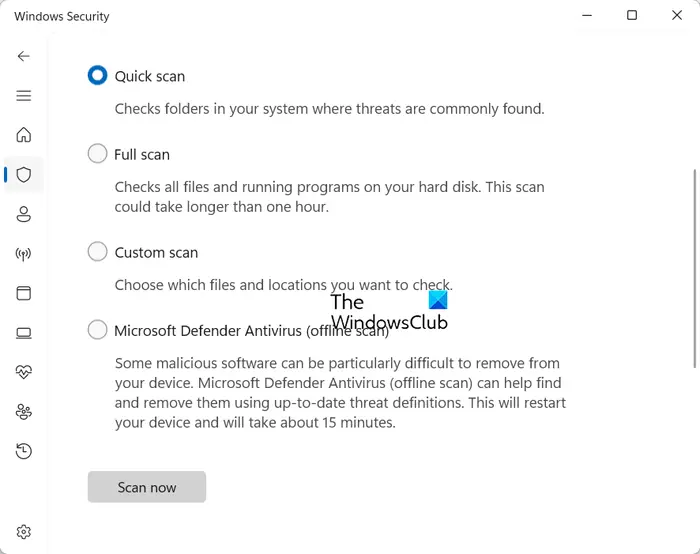
Sie können jeden dieser Scans über die Microsoft Defender Antivirus/Windows Security-App unter Windows 11 ausführen. Unter Windows 10 heißt die in Windows integrierte Sicherheits-App Windows Defender Security Center. So führen Sie die Scans aus:
Sie können die Windows-Sicherheits-App über die Windows-Suchfunktion öffnen. Gehen Sie nun zu Viren- und Bedrohungsschutz Registerkarte im linken Bereich. Klicken Sie anschließend auf die Scan Optionen und wählen Sie den Scantyp aus, den Sie durchführen möchten. Klicken Sie anschließend auf das Scanne jetzt um den Scan zu starten. Lassen Sie Windows Security den Scan ausführen. Sobald dieser abgeschlossen ist, werden Ihnen die Ergebnisse angezeigt.
Lesen: Führen Sie beim Booten in Windows einen Windows Defender-Offlinescan durch.
Soll ich einen Schnellscan oder einen Vollscan durchführen?
Sie sollten den Schnellscan von Microsoft Defender Antivirus verwenden, um Malware oder Viren auf Ihrem PC zu finden und zu entfernen. Er ist effizienter als ein vollständiger Scan, da er auf intelligente Weise die Orte sucht, an denen Sie am wahrscheinlichsten Schadsoftware oder infizierte Dateien finden. Ein Schnellscan kann jedoch möglicherweise nicht alle Arten von Malware finden. In diesem Fall können Sie einen vollständigen Scan ausführen, der alle Ordner, Dateien und laufenden Programme auf Ihrem System scannt.
Lesen: Windows Defender Offline-Scan funktioniert nicht
Sollten Sie den Windows Defender-Offlinescan verwenden?
Sie sollten einen Microsoft Defender-Offline-Scan ausführen, wenn Windows Security Rootkits oder andere äußerst hartnäckige Malware auf Ihrem System erkennt. Die App schlägt Ihnen dann vor, einen Offline-Scan auszuführen. Wenn Sie außerdem den Verdacht haben, dass sich auf Ihrem PC unentdeckte Malware versteckt, sollten Sie den Microsoft Defender-Offline-Scan ausführen.
Jetzt lesen: Windows Security wird sofort nach dem Öffnen geschlossen oder stürzt ab.






